小米手机亮度
手机的亮度调节功能丰富多样,为用户提供了便捷的使用体验,下面将详细介绍小米手机亮度调节的相关内容:

手动调节亮度
| 调节方式 | 具体操作步骤 | 适用场景 |
|---|---|---|
| 通知栏滑块调节 | 从屏幕上方下滑打开通知栏,在通知栏中找到亮度调节滑块,左右滑动即可调节屏幕亮度。 | 在日常使用中,当用户处于相对固定的光线环境,且希望快速调整屏幕亮度以满足个人视觉需求时,这种方式非常便捷,例如在室内灯光较暗时,可迅速降低亮度以保护眼睛;在户外阳光较强时,快速提高亮度以便更清晰地查看屏幕内容。 |
| 设置菜单调节 | 进入手机“设置”界面,点击“显示”选项,再选择“亮度”,通过拖动亮度调节条来调整屏幕亮度。 | 当用户想要精确地设置屏幕亮度,或者需要对不同应用场景(如阅读、游戏等)分别设置合适的亮度时,使用设置菜单调节更为合适,比如在夜间阅读小说时,可以进入设置菜单将亮度调至较低且舒适的数值,避免屏幕过亮刺眼。 |
自动调节亮度
小米手机支持自动调节屏幕亮度的功能,能够根据环境光线强弱自动调整屏幕亮度,要开启这一功能,用户只需进入手机的“设置”界面,找到并点击“显示”选项,然后选择“亮度”,在亮度设置界面中,勾选“自动调整亮度”即可,这样,手机就会通过前置的光线传感器来感知环境光线,并自动调整屏幕亮度。

亮度调节的注意事项
- 避免频繁手动调节:虽然手动调节亮度方便快捷,但在光线变化频繁的环境中,频繁手动调节可能会影响使用体验,自动调节亮度功能就派上用场了,它能根据环境光线实时调整,让用户无需过多关注亮度问题。
- 合理设置自动调节灵敏度:部分小米手机可能提供了自动调节亮度的灵敏度设置选项,如果自动调节的亮度变化不够及时或过于频繁,用户可以在相关设置中调整灵敏度,以达到更舒适的视觉效果。
- 注意不同应用下的亮度表现:有些应用程序可能会自带特定的亮度设置,可能会与手机系统的亮度设置产生冲突,在这种情况下,用户可能需要在应用的设置中单独调整亮度,或者根据实际使用情况在系统设置和应用设置之间进行平衡。
亮度相关的节能设置
- 低亮度省电模式:在电量较低时,适当降低屏幕亮度可以有效延长手机的续航时间,小米手机通常会在电量不足时提醒用户开启低电量模式,该模式会自动降低屏幕亮度等耗电功能,用户也可以手动将亮度调至较低水平,以节省电量。
- 自动锁屏与亮度管理:合理设置自动锁屏时间可以减少屏幕不必要的亮屏时间,从而节省电量,结合亮度的合理调节,可以在不影响正常使用的情况下,最大程度地延长手机的续航,在不需要使用手机时,及时让屏幕自动锁定,避免屏幕长时间亮着消耗电量。
不同环境下的亮度建议
- 户外强光环境:在阳光直射的户外,为了能清晰地看到屏幕内容,建议将亮度调至最高,如果自动调节亮度无法满足需求,可以手动将亮度调至最大值,确保屏幕内容的可见性。
- 室内正常光照环境:在室内正常的灯光条件下,一般可以将亮度设置在中等水平,既能保证良好的视觉效果,又能减少眼睛的疲劳,具体的亮度数值可以根据个人的视觉感受和使用习惯进行调整。
- 夜间弱光环境:在夜间或光线较暗的环境中,为了避免屏幕过亮对眼睛造成刺激,应该将亮度调至较低水平,还可以开启夜间模式(如果手机支持),进一步降低屏幕的蓝光发射,保护眼睛健康。
常见问题及解决方法
- 问题:自动调节亮度不准确怎么办?
- 解决方法:首先检查手机的光线传感器是否被遮挡或弄脏,如果有异物遮挡或污垢,会影响传感器对环境光线的感知,导致自动调节不准确,可以清洁光线传感器,确保其正常工作,如果问题仍然存在,可以尝试重启手机或恢复出厂设置,但恢复出厂设置会清除手机内的所有数据,需提前备份重要数据,部分手机可能在系统更新后会出现自动调节亮度的问题,可以关注手机是否有可用的系统更新,及时更新系统可能会解决该问题。
- 问题:调节亮度后屏幕出现闪烁或异常怎么办?
- 解决方法:这种情况可能是由于软件冲突或系统故障引起的,首先尝试关闭最近安装的可能导致问题的应用程序,看是否还会出现闪烁或异常,如果关闭应用程序后问题解决,可能是该应用程序与手机系统不兼容,可以考虑卸载该应用程序或等待开发者发布更新修复问题,如果问题仍然存在,可以尝试重启手机,若重启后问题依旧,可能需要备份重要数据后,将手机恢复出厂设置,以排除软件方面的问题,如果恢复出厂设置后问题仍未解决,可能是手机硬件出现问题,建议联系小米售后服务中心进行检修。
小米手机的亮度调节功能为用户提供了灵活的使用方式,无论是手动调节还是自动调节,都能满足用户在不同环境下的需求,合理利用亮度调节和相关设置,还可以在一定程度上延长手机的续航时间。

版权声明:本文由环云手机汇 - 聚焦全球新机与行业动态!发布,如需转载请注明出处。



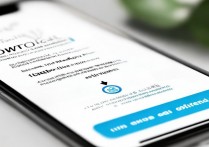

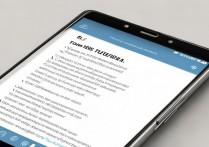






 冀ICP备2021017634号-5
冀ICP备2021017634号-5
 冀公网安备13062802000102号
冀公网安备13062802000102号